-
Unity 개발환경 세팅기타/Unity 2022. 1. 7. 15:59
주의! 해당 포스트는 정제되지 않았습니다.
해당 주제에 대한 공부를 진행하며 동시에 정리한 글이기 때문에 잘못된 부분이 매우 많습니다.
(잘못된 부분에 대한 지적은 댓글로 감사히 받겠습니다)
Unity 설치
Unity를 이용하기 위해 우선 유니티 공식 홈페이지에서 Unity Hub를 다운로드하여 설치한다.
유니티 허브는 유니티의 설치를 도와주고, 유니티 프로젝트를 새로 생성하거나 기존 프로젝트를 여는 등의 관리를 할 수 있는 프로그램이다.
Download
Download Unity now and get started with the world’s most popular development platform for creating 2D and 3D multiplatform experiences and games.
unity.com
설치한 유니티 허브를 이용해 유니티를 추가로 설치해주면 끝이다.
유니티를 설치하기 위해서 유니티 허브의 Installs탭에서 우측 상단에 위치한 Install Editor버튼을 이용한다.
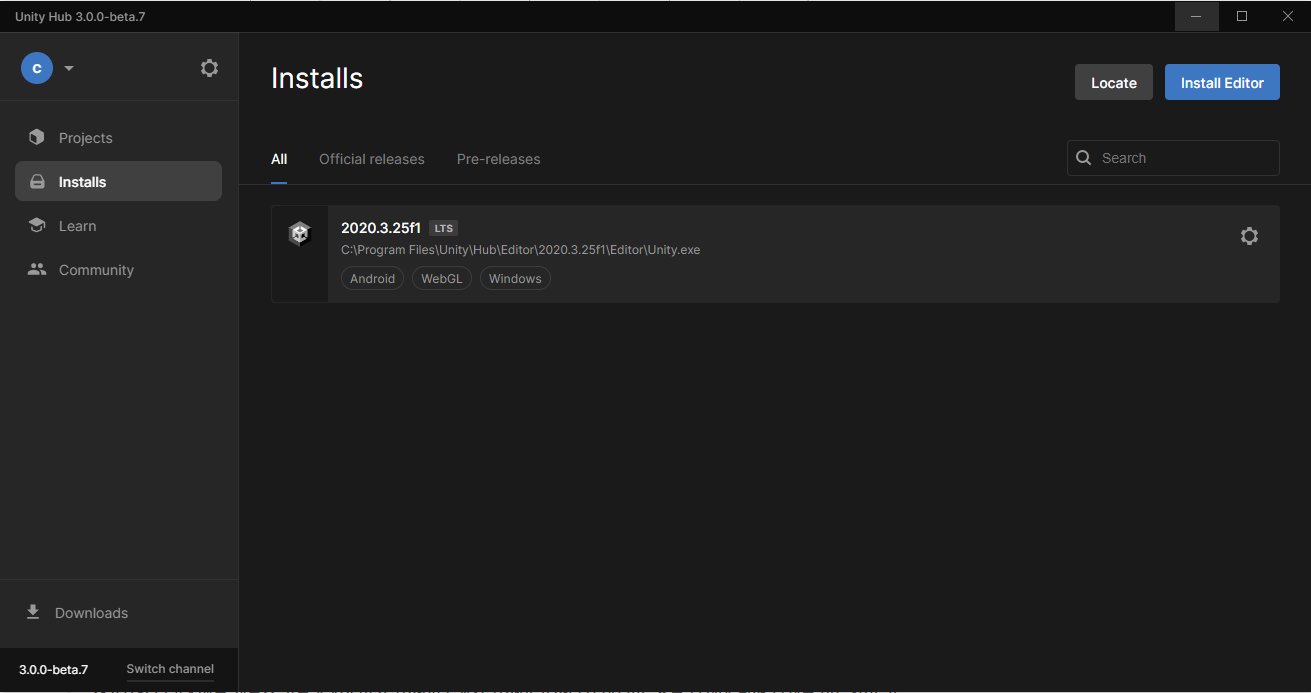
Installs탭에서 오른쪽 위의 Install Editor버튼을 이용해 유니티 설치 
여러 버전을 목적에 맞게 설치할 수 있음 (단, LTS버전을 권장) 해당 포스트에서 사용한 유니티 허브의 경우 beta버전인 3.0.0-beta.7 버전을 이용했으며, 유니티의 경우 2020.3.25f1 LTS버전을 다운로드하였다.
참고로 LTS 란, Long Term Support의 줄임말로 장기간에 걸쳐 지원하도록 고안된 소프트웨어 버전이라는 뜻이다.
따라서 LTS 버전의 경우 새로운 신기능이나 개선사항 등이 포함되지는 않지만, 그로 인한 내부 프로그램과의 충돌과 같은 문제에서 안전하기 때문에 개발자가 버전 문제를 크게 신경 쓰지 않고 개발할 수 있는 환경을 제공해준다.
Unity 모듈 추가 설치
설치할 유니티 버전을 선택했다면, 다음으로 추가적으로 필요한 모듈을 추가로 설치하는 과정이 나온다.

유니티를 사용하기 위해 필요한 모듈을 추가로 같이 설치한다. 유니티에서는 기본적으로 Visual Studio를 코드 에디터로 사용하기 때문에 Microsoft Visual Studio Community 2019 옵션이 선택되어 있을 것이다.
만약 Visual Studio가 기본적으로 설치되어 있는 환경이거나, 자신이 Visual Studio가 아닌 다른 코드 에디터를 사용할 것이라면, 이 옵션은 선택하지 않아도 된다. (해당 포스트에서는 Visual Studio Code를 코드 에디터로 사용할 것이다.)
또한 위의 사진에서 선택된 옵션인 Android Build Support, Android SDK & NDK Tools, OpenJDK, IOS Build Support의 경우, 생성한 유니티 프로젝트를 Android 앱과 IOS 앱에서도 구동할 수 있게 빌드하기 위해 필요한 모듈이다.
유니티를 이용해 안드로이드나 아이폰 환경에서도 작동하는 앱을 만들고 싶다면, 같이 설치하면 된다.
(단, IOS 앱을 만들기 위해서는 macOS와 Xcode가 반드시 필요하다.)
이러한 모듈은 후에 필요하다면 추가적으로 설치할 수 있기 때문에, 걱정하지 말고 필요한 만큼만 설치하면 된다.
모듈의 추가적인 설치는 아래의 사진과 같은 방법으로 진행하면 된다. (적어도 하나 이상의 유니티 버전이 설치된 경우)

IOS & Android 빌드를 위한 세팅
위에서 살짝 언급했듯이 유니티는 Cross-Platform을 지원한다.
Cross-Platform (Multi-Platform)
특정 프로그램이 여러 종류의 컴퓨터 플랫폼에서 동작할 수 있음을 의미하는 용어즉, 유니티를 이용해 만든 프로그램의 경우, 하나의 프로젝트로 여러 플랫폼에서 동작할 수 있다.
현재 유니티가 지원하는 주요 플랫폼은 아래와 같다.
- Windows
- macOS
- Linux
- IOS
- Android
- PlayStation4
- Xbox One
- Nintendo Switch
- Oculus
- PlayStation VR
물론 각 플랫폼에 맞는 서로 다른 설정이 필요하긴 하겠지만, 기본적으로 유니티를 이용해 만든 프로젝트의 경우, 하나의 프로젝트로 이 모든 플랫폼에서 동작할 수 있다. 다른 기기에서 동작하기 위해, 각 기기마다 새로운 프로젝트를 만들 필요가 없다는 점에서 유니티의 장점은 매우 크다고 볼 수 있다.
IOS 개발환경 세팅
유니티를 이용해 만든 프로젝트를 아이폰에서 사용 가능한 게임으로 빌드하기 위해서는 Xcode라는 통합 개발 환경이 필요하다. 단, Xcode의 경우 macOS에서만 사용할 수 있다. 즉, 맥북이나 맥미니, 맥 프로와 같은 macOS가 운영체제로 동작하는 환경에서만 사용할 수 있다.
macOS가 있다면, App Store에서 Xcode를 미리 내려받아 두면 나중에 IOS용으로 프로젝트를 빌드할 때 사용할 수 있다.
(이번 유니티 포스트들에서는 macOS가 없는 관계로 IOS용 빌드는 다루지 않을 예정)
Android 개발환경 세팅
유니티를 이용해 만든 프로젝트를 안드로이드 스마트폰에서 사용 가능한 게임으로 빌드하기 위해서는 Android Studio라는 통합 개발 환경이 필요하다. 해당 프로그램은 macOS, Windows, Linux, Chrome OS 등 여러 운영체제에서의 사용을 지원하기 때문에 누구나 설치 가능하다.
Download Android Studio and SDK tools | Android Developers
<!-- hide description -->
developer.android.com
위의 홈페이지에서 자신의 운영체제에 맞는 Android Studio를 설치하면 된다.
Visual Studio Code와 연동
기본적으로 유니티의 경우 Microsoft의 Visual Studio를 코드 에디터로 사용한다. 평소 Visual Studio를 자주 사용하던 사람이라면, 기본 유니티의 설정대로 Visual Studio를 사용하면 된다.
하지만 Visual Studio Code를 주로 사용하는 사람이라면 이를 사용할 수도 있다. 유니티에서는 Visual Studio뿐 아니라, Visual Studio Code 역시 코드 에디터로 지원하기 때문이다.
개인적으로 VSCode를 이용해 웹 프로그래밍을 해오던 입장에서는 VSCode가 훨씬 사용하기 편했기 때문에 추천한다.
여러 Extention을 입맛에 맞게 추가로 설치하여 사용할 수 있으며, 무엇보다도 Visual Studio에 비해 프로그램이 매우 가볍기 때문에 굉장히 빠르게 동작한다.
Visual Studio Code 설치
Visual Studio Code - Code Editing. Redefined
Visual Studio Code is a code editor redefined and optimized for building and debugging modern web and cloud applications. Visual Studio Code is free and available on your favorite platform - Linux, macOS, and Windows.
code.visualstudio.com
Visual Studio Code는 위의 홈페이지를 통해 다운로드하여 설치할 수 있다.
Visual Studio Code와 Unity 연동
유니티와 VSCode를 연동하기 위해, 우선 유니티의 아무 프로젝트나 하나 들어가서 설정해야 한다.
현재 막 유니티를 설치한 경우, 당연히 아무 프로젝트도 존재하지 않기 때문에 프로젝트를 하나 생성해야 한다.
새 프로젝트를 만들기 위해 Projects탭에서 우측 상단에 있는 New project버튼을 이용한다.

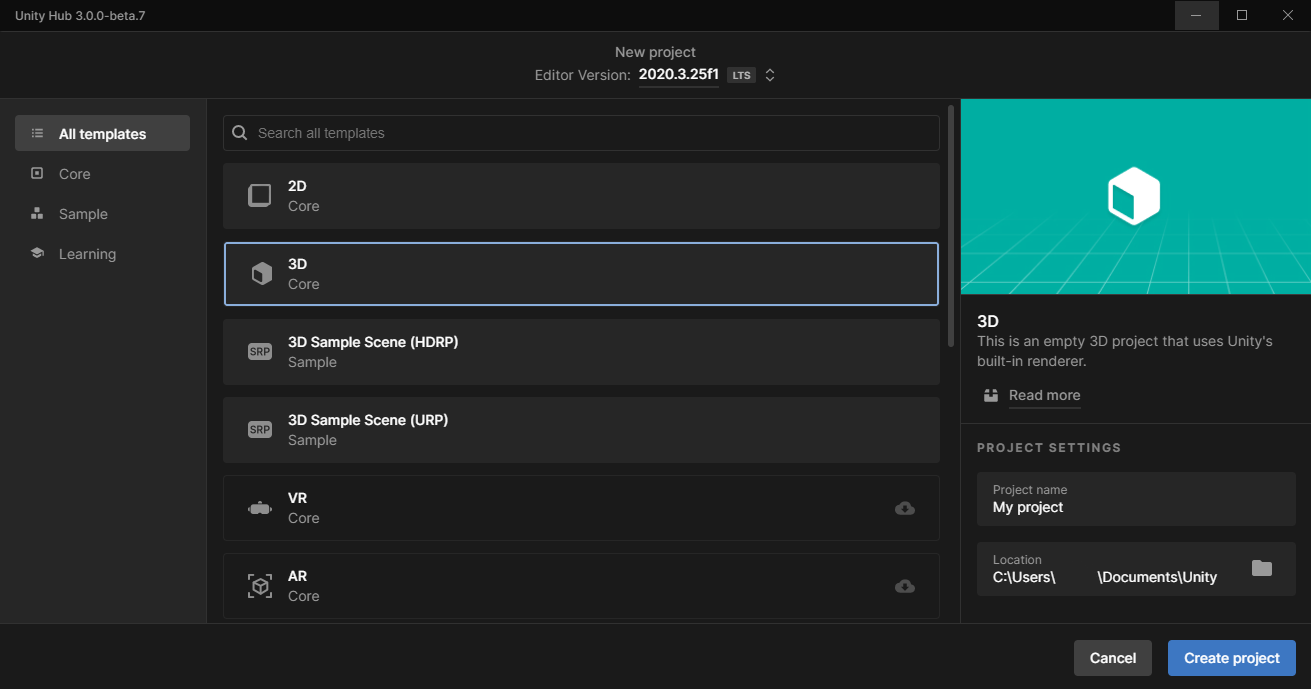
이어지는 창에서 적절한 template을 고른 후, 우측 하단의 Create project버튼을 눌러 프로젝트를 생성한다.
지금 생성하는 프로젝트는 VSCode와 연동하기 위해 임의로 만드는 프로젝트이므로 크게 다른 것을 신경 쓰지 않아도 된다. (적당히 2D나 3D 템플릿을 사용한다.)
프로젝트를 새로 생성하여 실행하면 아래와 같은 화면이 뜬다.
여기서 Edit - Preferences를 눌러 설정에 들어간다.


이후 나오는 창에서 External Tools - External Script Editor를 Visual Studio Code로 변경한다.
Visual Studio Code Extension 설치
Visual Studio Code에서는 필요한 특정 기능만 따로 설치하여 사용할 수 있는 Extensions라는 기능을 제공한다.
개발하는 목적에 따라 적절한 Extention을 사용하면 개발에 있어 굉장히 편리해진다.
아래는 VSCode를 이용해 유니티 개발을 할 때 유용한 Extention이다.
1. C#

유니티는 C#을 기반으로 하는 스크립트를 사용하는 프로그램이다. 따라서 VSCode에서 C#을 사용하기 위해 위의 Extention을 설치한다.
해당 Extention은 .NET Core SDK를 기반으로 하기 때문에 반드시 .NET Core SDK를 추가로 설치해야 한다.
이는 아래의 링크를 통해 다운로드할 수 있다. (Windows OS를 이용하는 경우 설치 후 시스템을 재시작해야 한다.)
Download .NET SDK for Visual Studio Code
Download and install the .NET software development kit (SDK) for building .NET apps with Visual Studio Code on Linux, macOS, or Windows.
dotnet.microsoft.com
만약 아래와 같은 오류가 나타난다면, .NET Framework의 버전이 일치하지 않아 일어나는 문제일 가능성이 높다.

이때는 .csproj 확장자를 가지는 파일을 열어 TargetFrameworkVersion을 확인하고, 해당되는 버전의 .NET Framework를 설치해야 한다.
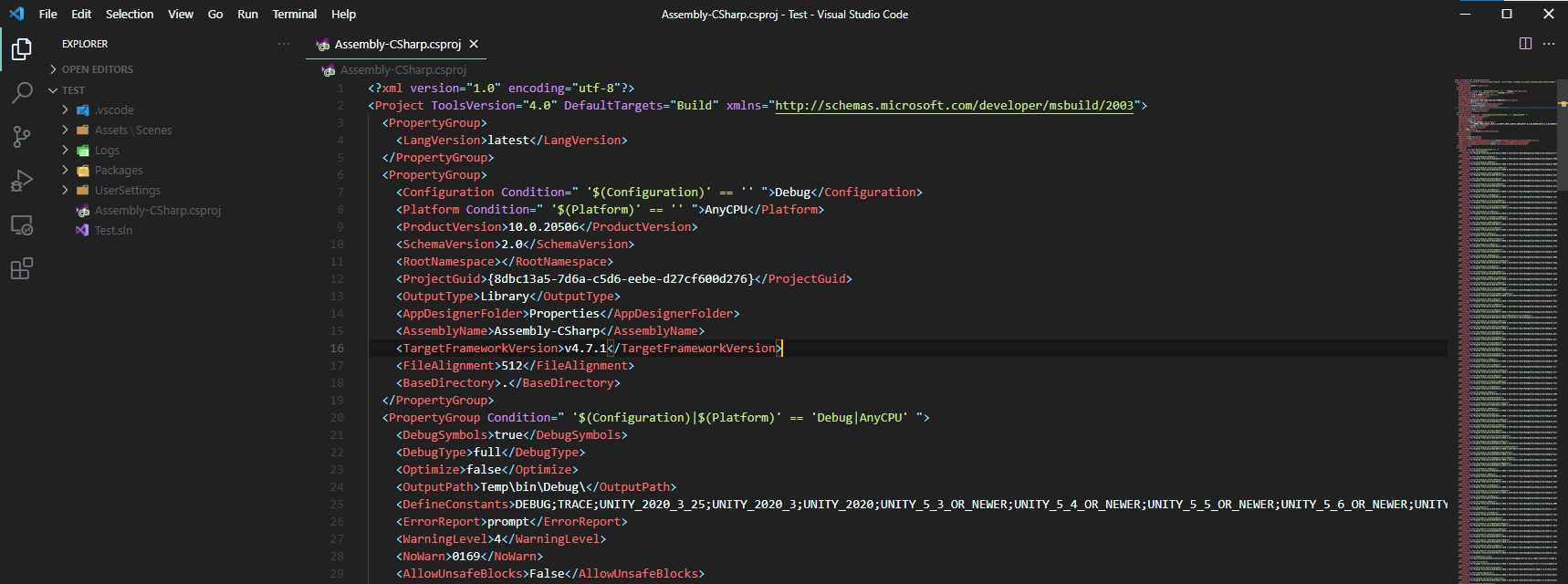
위의 캡처에서 <TargetFrameworkVersion>의 값을 살펴보면 v4.7.1이라고 되어있다.
이러한 경우 아래의 링크에서 해당 값에 맞는 버전의 .NET Framework를 찾아 설치하면 된다.
Download .NET Framework | Free official downloads
Downloads for building and running applications with .NET Framework. Get web installer, offline installer, and language pack downloads for .NET Framework.
dotnet.microsoft.com
2. Debugger for Unity & Unity Tools

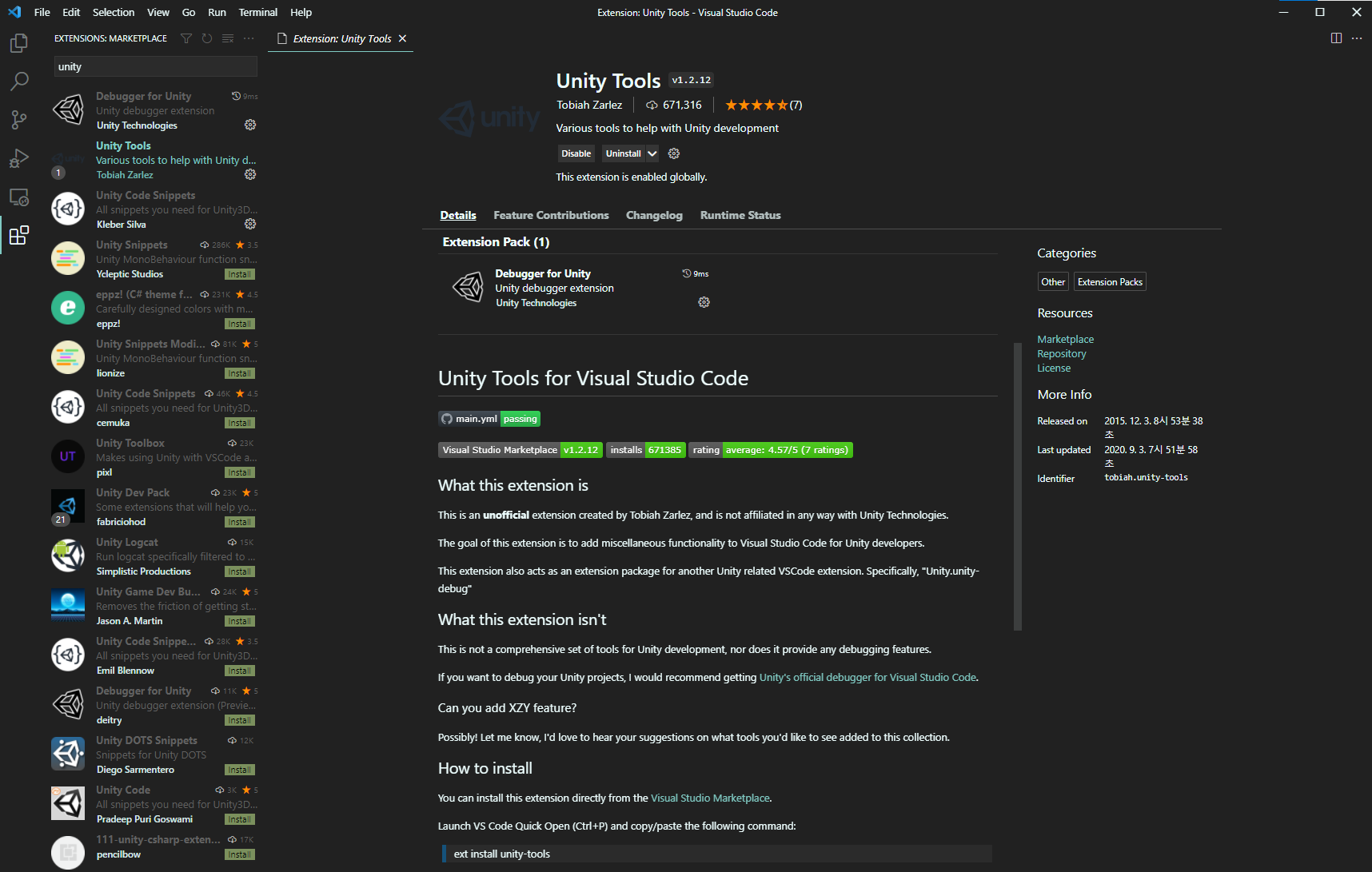
위의 두 Extention은 유니티를 사용하는 선배 개발자분들께서 많이들 추천하시는 Extention이다. 사실 정확히 어떤 기능을 하는지는 잘 모르겠지만, 분명 좋은 기능이니까 많이들 추천했다고 생각한다.
후에 해당 Extention의 명확한 기능을 확인하면 추가로 수정하겠다.
3. Unity Code Snippets

마지막으로 추천하는 Extention은 Unity Code Snippets이다.
Snippets은 자동완성과 같은 기능으로 해당 Unity Code Snippets의 경우 Unity에서 자주 사용하는 코드를 간단하게 작성할 수 있는 기능을 추가해준다. 따라서 개발하는 데에 굉장히 편한 환경을 제공한다.